Hello everyone,
In today’s post, we will be explaining the basics. Before hoping to achieve victory, you need to know how to attack. Before knowing how to attack, you need to know how to move your troops. In times of war, proper maneuvering is much more important than the fight itself.
Yesterday, we’ve showed you an ingame screenshot of the map « Grove ». It will be on this map that we will explain the basics of the game.
On this picture, we’ve split the game window in different zones to better explain each of them.
1. The battle map
This is the most important part of the game window. This is where each player’s units are represented (here, 5 blue units and 5 red units), as well as the area you’ll be battling on. You’ll be giving out most of your orders directly in this zone.
You can move the camera simply by approaching a side with your mouse pointer.
2. The ressources and options
This zone serves two purposes : on the left side are shown the resources owned by the current player (here, it’s the blue army playing). We will explain all about the use of those resources in a later post.
On the right side, you can see the current turn (here, it is the first turn), an icon that enables you to save your game and an icon to open the menu.
3. The armies
This little zone lets you know which armies are in the game. If the icon representing an army is big (here, the blue army’s icon), then this army is currently playing. Small sized icons represent the other armies on standby. Once an army has been decimated, its icon appears greyed out.
4. Information on the selected unit
Clicking a unit in the battle map selects it, and information on it is displayed in this zone.
You can find the unit’s type, its level, its HP, status effects it has been affected with, its move, range, attack power and its skills.
You can find the unit’s type, its level, its HP, status effects it has been affected with, its move, range, attack power and its skills.
5. Menus
This is probably the second most important zone, right next to the battle map.
In this zone, you will choose your orders to pass. If your selected unit can do an action, this action will be highlighted in yellow. If it cannot, the order will be greyed out. In our example here, our Lancer unit can move, attack, upgrade or be downgraded.
All these actions will be thoroughly explained later on, but it seems important to talk about the most basic two right now : moving and attacking.
- Move :
It’s as easy as it gets ! Select your unit, click on the order move and all spaces where the unit can move will be shown on the battle map. Simply choose where you want your unit to go.
Tip : double clicking a unit will select it and instantly select move as the current order.
- Attack :
Just like the move order, select a unit and click on this order and the spaces your unit can attack will be highlighted. You just have to choose which one to attack.
Tip : right clicking a unit will select it and instantly select attack as the current order.
6. End of turn
Lastly, this is the end of turn zone. Click on this button to end your turn and let the next player start his.
Now you’ve got the basics to survive your first encounter against the computer (at least you can try it on easy…). It is now time to reveal the ETA for the beta…
Jotun Beta will be released on Wednesday, 21st September !
D-15 !
-------------------------------
Pour l’article d’aujourd’hui, nous allons vous présenter les bases du jeu. En effet, avant de pouvoir aspirer à remporter la bataille contre votre adversaire, encore faut-il savoir comment attaquer les ennemis, et, plus important encore, savoir comment déplacer vos troupes. Après tout, dans une guerre, les manœuvres comptent bien plus que les combats en eux-mêmes.
Hier, nous vous avons présenté une image « ingame » sur la carte « Bosquet », c’est cette image que je vais utiliser pour vous présenter les bases du jeu.
Sur cette image, nous avons découpé la fenêtre de jeu en différentes parties, afin de mieux expliquer chacune d’entre elles.
1. La carte de combat
C’est la partie la plus importante de la fenêtre, c’est ici que sont représentées les unités de tous les camps (ici, 5 unités bleues et 5 unités rouges), ainsi que la zone de combat dans son ensemble. C’est directement dans cette zone-ci que vous donnerez la majorité de vos ordres.
Vous pouvez déplacer la caméra simplement en approchant la souris d’un des bords de zone.
2. La zone Ressources et Options
Cette partie est en fait double, dans la partie gauche est affichée les ressources dont dispose l’armée en train de jouer (en l’occurrence, l’armée bleue). Nous reviendrons ultérieurement sur l’utilisation des ressources au cours d’un combat.
Quant à la partie droite, vous pouvez tout d’abord voir le tour de jeu actuel (en l’occurrence, le tour 1), un icone vous permettant de sauvegarder votre progression, et enfin, un icone affichant le menu.
3. Les armées
Cette petite zone permet de savoir, à tout moment, quelles sont les armées présentes sur le combat. Si l’icône est grand (comme c’est le cas pour l’icône bleu), c’est que l’armée correspondante joue. A contrario, l’armée rouge est en attente. Lorsqu’une armée a été entièrement décimée, son icône apparait grisé.
4. Informations sur l'unité sélectionnée
Vous pouvez sélectionner une unité sur la zone de jeu simplement en cliquant dessus, c’est dans cette zone-ci que les informations la concernant seront affichées.
Vous pouvez ainsi trouver son nom, son niveau, ses points de vie, les éventuelles altérations d’états l’affligeant, mais aussi ses déplacements, sa portée, ses attaques, ou encore, très important, ses compétences.
5. Menus
Il s’agit probablement de la 2nde zone la plus importante, conjointement à la zone de jeu.
C’est dans cette zone que vous passerez vos ordres. Si votre unité peut effectuer une action, celle-ci sera affichée en jaune, sinon, en grise. Par exemple, notre fantassin peut se déplacer, attaquer, s’améliorer, ou, au contraire, se déséquiper.
Nous reviendrons ultérieurement sur les compétences, améliorations et déséquipements, mais il semble important d’expliquer dès à présent les déplacements et attaques.
- Déplacements :
Rien de plus simple ! Sélectionnez votre unité, cliquez sur le menu correspondant, et des cases apparaissent sur les zones accessibles à votre unité, choisissez simplement où vous voulez que celle-ci aille.
Astuce : Un double clic sur une unité amie est équivalent à ouvrir le menu de Déplacements !
- Attaque :
Analogue aux déplacements, sélectionnez, cliquez sur le menu, et les cases que votre unité peut attaquer serons mises en évidence. Il ne vous reste plus qu’a sélectionner celle qui vous plait !
Astuce : Un clic droit sur une unité amie est équivalent à ouvrir le menu Attaques !
6. Fin du tour
Et enfin pour finir, on en arrive à la dernière zone ! Cliquez simplement sur ce bouton pour mettre fin à votre tour de jeu et laisser le joueur suivant effectuer le siens.
Maintenant que vous savez comment survivre à vos premiers affrontements contre l’ordinateur (en version facile tout du moins…), il est temps de vous révéler la date de sortie de la version bêta…
La version bêta de Jotun sortira donc le mercredi 21 septembre !
J-15 !
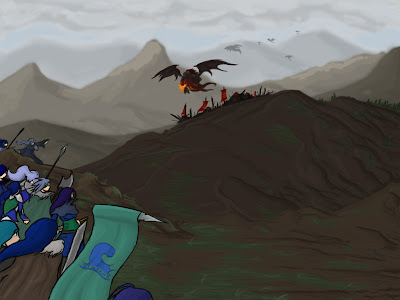













No comments:
Post a Comment